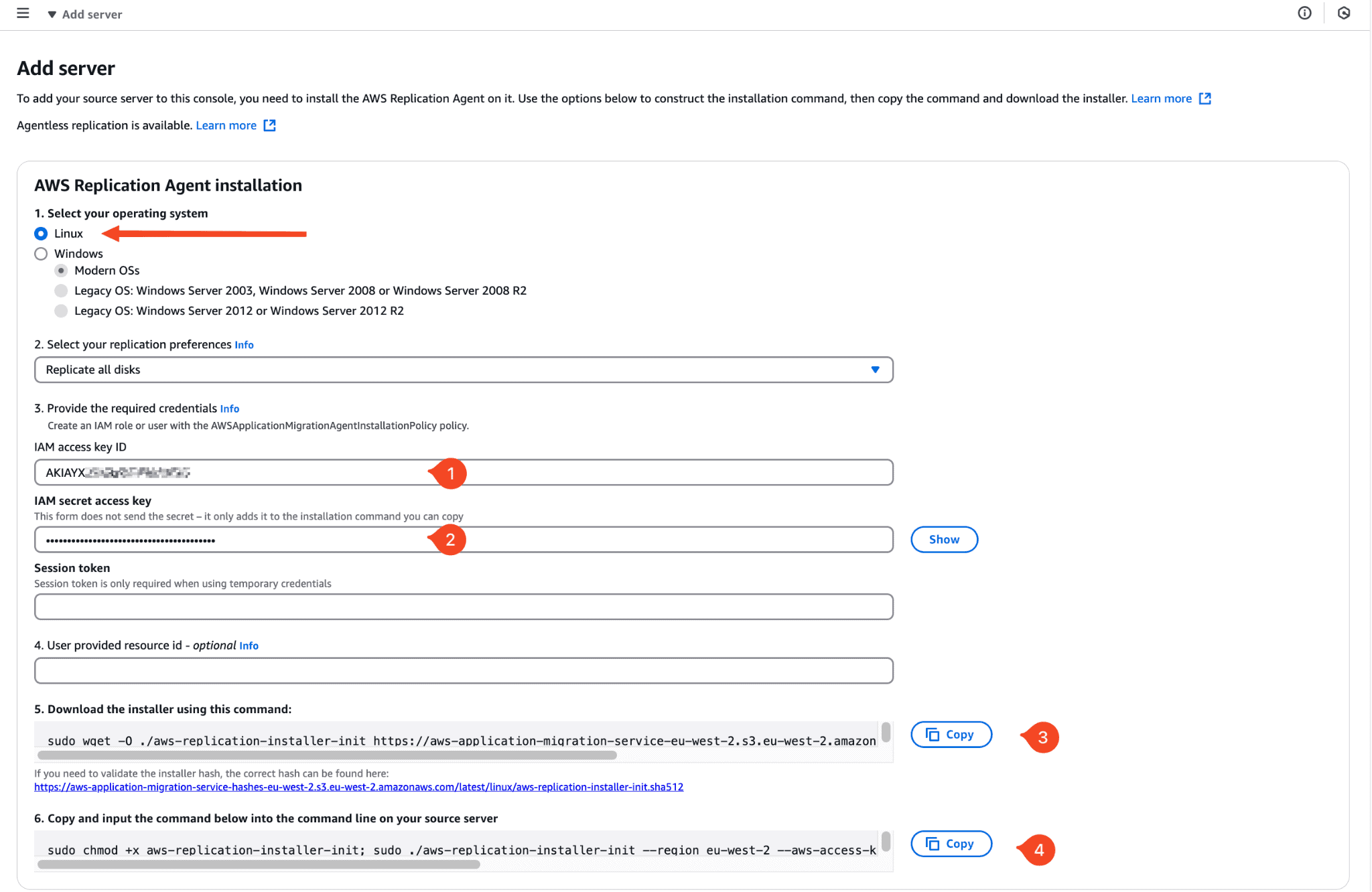Vmware to AWS Migration
Bu Makalede on-premises Vmware ortamından AWS cloud ortamına sanal makinelerin “lift and shift” metoduyla nasıl taşınacağının teknik detaylarına gireceğiz.
Yukarıdaki topolojide Geleneksel bir VMware mimarisinden AWS e birebir geçişin topolojisini görüyorsunuz.
Öncelikle on-premises maliyetlerden biraz bahsetmek istiyorum;
- Donanım yatırımı (Sunucu,Storage,switch,Router,Firewall…..bu liste uzar gider)
- Donanımların bakımı ve bakım destek anlaşmaları
- Kullandığınız yazılımların Lisans maliyeti
- Tüm bu yapıda çalışan cihazların birbiriyle uyumlu çalışmasını sağlayacak iyi düzeyde teknik beceriye sahip bir ekip yada sistem yöneticisi (insan kaynağı)
- ISP bazlı bağımlılıklar ve yönetimi zor süreçler.
- Tüm bu sistemlerin çalışması için çoğu zaman hesaba katılmayan sistem odası,soğutma sistemi, elektrik tüketim giderler.
AWS Maliyet optimizasyonu,Ölçeklenebilirlik ve yönetilebilrliği öncelikli tutar ve bu sebeple Mikroservis yapılar,Docker,Kubernetes gibi modern mimarilerin kurulmasını tavsiye ve teşvik eder.
Fakat bununla beraber bu süreçlere henüz hazır değilseniz elbette geleneksel(Klasik IT dünyasının vaz geçilmezi VM sanal makineler, Klasik Disk ve switch yapıları gibi kökleşmiş teknolojileri de aynı şekliyle yapılandırmanıza olanak tanır.
Bu kapsamda bu gün ele alacağımız konu geleneksel yapıdan cloud alt yapısına geçmek istiyorsunuz fakat uygulamalarınızda ve alt yapınızda hiç yada minimum değişiklik istiyorsunuz ve on-premis yapınıza dokunmadan AWS e taşımak istiyorsunuz.
Bunun için AWS in bizlere sunmuş olduğu bu makalenin ana konusunu oluşturan AWS Migration Service (AGM) gibi bir hizmet bulunuyor. Bu Servisin teknik kurulum ve yapılandıma detaylarına geçmeden önce sizlere AWS in sizlere sunabileceği avantaj ve fırsatlardan bahsetmek istiyorum.
AWS in size sağlayacağı avantajlar ;
- Firewall ihtiyacınız olmayacak AWS Network yapısı VPC,Lodbalancer,WAF ve Elastik ip gibi servisleriyle bu ihtiyacı ortadan kaldırıyor.
- 7/24 çalışmak zorunda olmayan servisler için spot instences gibi seçeneklerle Sunucu(Ec2) maliyetlerini düşürebilir veya 1,3 yıl gibi kesintisiz çalışması gereken belirli sunucular için Reserve instance gibi seçeneklerle uygun maliyetlere %70-%90 a varan uygunluklarda sunucular çalıştırabilirsiniz.
- işin operasyon bölümü olarak kullandığınız tüm altyapı ve güvenlik araçlarını tek panelden yönetirsiniz.
- Şu an belki aklınızda olmayan yada road mapinizde olan farklı çözümler (Güvenlik,yapay zeka, Disaster,Backup….) için AWS in 200+ servisinden anında yararlanıp tüm yapınıza çok kısa bir sürede entegre edebilirsiniz.
Özetle eğer bir alt yapı değişikliğine gidecekseniz yada alt yapınızda envanterinizi yenileme gibi bir yol haritanız varsa bu yukarıda bahsettiğim karşılaştırmaları yapmanızı ve 1. bir seçenek olarak AWS i değerlendirmenizi tavsiye ediyorum.
On-Premis to AWS vmware Migration step

Bu makalenin kapsayacağı taşıma senaryosu on-premis ortamlarınızda yer alan Vmware üzerindeki Sanal makineler yada vmware bağımsız çalışan fiziksel serverlarınızın AWS ortamına EC2 olarak aktarım yöntemlerini içerecek.
AWS Kurumların ve kuruluşların bu ihtiyacı için “AWS Application Migration Services (AMG)” servisini geliştirmiş ve bu sevisi kullanarak bu işlemleri full otomatize yapmanızı sağlayacak çözümleri sağlamış. bu servis daha önceki adı “AWS Server Migration Manager (SMM)” idi fakat amazonun yaptığı son güncellemeyle birlikte bu servis ortamdan kaldırılarak “Application Migration service” altında daha geniişmiş bir ürün olarak hizmete sunuldu.
AMG servisi ile sanal makine Migration için 2 opsiyonumuz bulunuyor “agentless” and “agent base” anlaşılacağı üzere her makineye ajan kurarak yada ortamınız gerekli koşulları sağlıyorsa taşınacak makinelere ajan kurmadan bu işlemi yapabiliyoruz.
1-) IAM Migration Hesap Yaratılması
Not:Bu hesap hem agent hem de agentless kurulumda kullanılacak hesap olacak.

Migration işlemlerini yapabilmemiz AWS hesabımıza erişim sağlamaya yetkili bir IAM hesabı yaratmamız gerekiyor
IAM→Users→Create User
Yolunu izleyerek bir hesap oluşturuyoruz ve oluşturduğumuz hesaba aşağıdaki yetkileri veriyoruz.
- AdministratorAccess
- AWSApplicationMigrationAgentPolicy
- AWSApplicationMigrationAgentPolicy_v2
- AWSApplicationMigrationVCenterClientPolicy

oluşturduğumuz bu hesap için bir “Access keys” yaratıp bir yere kayıt ediyoruz.
2-) Replication Template ve Lunch Template
Taşımalara başlamadan önce ilk olarak birinci önceliklli yapmanız gereken şey Template yapılandırmalarıdır. Eğer bu template yapılandırmalarını doğru seçmezseniz büyük oranda hatalarla boğuşmanız kaçılnılmaz olacaktır.
Not2: Bu iki template i makineleri taşıma işlemini başlattıktan sonra değiştirseniz bile işe yaramaz çünkü makineler “Active Source” bölümüne alınırken bu configlerle geliyor ve daha sonrasında değiştirilemiyor. Değitirmek için tüm taşımayı iptal edip tekrar başlatmanız gerekiyor.

Replication Template : AMG platformu taşımaları yaparken EC2 konsolu üzerinde tüm taşıma noktalarından gelen istekleri alıp AMG servisine aktaran “AWS Application Migration Service Replication Server” adında bir Ec2 instances ayağa kaldırır.
Replication Template bu Ec2 makinenin hangi subnette, hangi tipte,hangi security grup a dahil olacağı gibi configleri yapmanızı sağlar
Not: Replication template mutlaka public subnette olmalı ve 1500 portundan gelen inbound trafiği security grup ile kabul etmeli (Bu Security group otomatik olarak AGM tarafından oluşturuluyor.)
Lunch Template : Bu template ise Replication tamamlandıktan sonra AWS e taşınan makinenin hangi subnette, hangi tipte,hangi security grup a dahil olacağı gibi configleri yapmanızı sağlar. Eğer bunları doğru yapılandırmazsanız makineyi lunch edemeyebilirsiniz.
örneğin : taşıma sırasında taşınan makinenin private ip adresini de taşıdınız fakat taşınan ip adresi ile lunch edilecek subnetin ip blokları farklı ise AMG makineyi ec2 üzerinde aya kaldıramayıp süreci hataya düşürecek, taşıma sonrası da lunch config değişikliği işe yaramayacağı için tüm taşınan verileri iptal edip doğru configle taşımaya tekrar başlamanız gerekecek.
Yukarıdaki 2 madde oldukça önem arz ediyor bu sebeple bu bölümleri doğru planlamalısınız.
3-) Operation system Check
Taşınacak makinelerin OS versiyonlarının AWS in desteklediği versiyonlar olması gerekiyor Linux ve Windos un çok eski versiyonları ve yaygın olmayan Linux versiyonları yada custom bir OS kullanıyorsanız AWS bunları desteklemiyor olabilir ve taşıma sırasında “unsupported VM configuration” gibi hatalar alabilirsiniz.

Replication Agent Migration (Agent base)
https://docs.aws.amazon.com/mgn/latest/ug/agent-installation.html
Ön gereksinimler
- Taşıma yapılacak makine Windows ise C diskinde Min 2GB boş alan olmalı
- Taşıma yapılacak makine Linux ise /tmp diskinde Min 1GB boş alan olmalı
- Taşıma yapılacak makine 443 ve 1500 portlarından internete çıkış iznine sahip olmalı (Mümkünse Full internet erişimi vermenizi tavsiye ederim)
Bu migration metodunda
Kurulum
AGM Panelinde “Add server” diyerek kurulum yapılacak agent configurasyonunu yapılandıracağımız ekrana ulaşıyoruz.

Karşımıza aşaıdaki ekran gelecek gelen bu ekranda yarattığımız key bilgilerini giriyoruz.
Ben Bir Linux makine için bu işlemi yapıyorum 3. ve 4. adımdaki komutları kopyalayarak sırasıylaLinux makinemizde çalıştırıyorum bu işlemden sonra secret key ve region bilgilerimizin yer aldığı bir agent yaratılıp hazırlanmaya başlayacak yaklaşık 10-15dk sonra Linux makinemizde taşıma işleminin başladığını göreceksiniz.
Eğer tüm yapılandırmalarınız doğruysa yukarıda gördüğünüz şekilde transfer işleminin başladığını göreceksiniz.

AGM panelinde taşıma detaylarına gittiğinizde aşağıdaki gibi tüm stepleri geçerek replikasyona başlayacaktır.
Agentless Replication (vCenter Client for Agentless Replication)
AWS Application Migration Service vCenter Client for Agentless Replication
https://docs.aws.amazon.com/mgn/latest/ug/installing-vcenter-overview-mgn.html
Bu migration metodu Eğer ortamınızda Vcenter varsa en efektif olan metodtur Bunun için Vcenter ortamımıza bir adet Ubuntu Makine kurulumu yapıp bu makine üzerinde Vcenter replication agent kurulumu yapacağız ve taşımak istediğimiz makinelere herhangi bir ajan kurmadan tüm taşıma işlemlerini merkezi olarak AMG Panelinden gerçekleştiriyor olacağız.
Ubuntu VM gereksinimler
- Ubuntu 24.04/22.04 kurulumu yapılmalı ve bu makine sadece migration işlemi için dedicate edilmiş olmalı
- Ubuntu Makine internete 1500 portu, HTTPS,HTTP protokollerinden çıkış izni bulunmalıdır (Mümkünse Full access internet izni verilmeli)
- Ubuntu Makine Vmware Vcenter, ESXI hostlar ve storage Lunlara erişimde bir engelle takılmamalıdır. Özellikle 902 portu ESXI hostlara erişimde kullanılmaktadır bu bölümde network kuralları ayrıca kontrol edilmelidir.
- Ubuntu Makine Vcenter ve ESXI hostların hostname isimlerini çözebilmelidir ve DNS kayıtlarında herhangi bir sorun olmamalıdır. Eğer VM hostlara erişimde DNS çözümleme yapılmazsa taşınacak diskler son stepte hataya düşmektedir.
- Ortamınızda birden fazla Vcenter ortamı varsa kurulan Ubuntu replication Agent Makinesi tek bir AWS Acount a replikasyon yapabilir. Bir AWS hesabına sadece bir adet “Ubuntu replication Agent ” makinesi vm replica edebilir 2. bir vcenter için ortamı için taşıma ihtiyacı varsa sıralı taşıma yapılması gerekmektedir.Eş zamanlı 2 farklı Vcenter dan makine taşınamaz
- VMware ESXi ve VMware vCenter versiyonları min 6.7 ve üzeri olmalıdır.
- VMware Virtual Disk Development Kit (VDDK) 7.0.3.X versyionu kullanılmalıdır.(https://developer.broadcom.com/sdks/vmware-virtual-disk-development-kit-vddk/7.0 )
- Kurulumda yada replicasyonda oluşan loglar “/var/lib/aws-vcenter-client/1.1.x/tmp” dizini altında taşınan her makine için ayrı klasör yaratılıp tutulmaktadır application hata analizi için bu dizin kontrol edilmelidir.
- Minimal requirements (these requirements will allow the replication of up to 5 servers in parallel) – 2 GiB RAM, 1 core, 10 GiB of free disk space. eş zamanlı çok sayıda makine taşıyacaksanız özellikle cpu yu yüksek değerlerde vermeniz önemlidir. Eş zamanlı 10 makine taşıma sırasında 16 core cpu,32GB RAM donanımlı makinenin performans tablosu aşağıdaki gibidir yüksek cpu tüketimini görebilirsiniz.

Taşınacak Vcenter üzerindeki makinelerin ön gereksinimler
- Taşıma yapılacak makine Windows ise C:/ diskinde Min 2GB boş alan olmalı
- Taşıma yapılacak makine Linux ise /tmp diskinde Min 1GB boş alan olmalı
- Eğer ortamınızda yedek alan Veeam gibi bir ürün varsa Vcenter üzerindeki sanal makinelerinizde alınmış bir snapshot kalmadığını kontrol etmelisiniz ve consolidation bekleyen bir makine olmamalı.Ubuntu AMG makinesi taşıma sırasında kendi yaratmadığı bir snapshot ile karşılaşırsa hata verecektir (Unsupported VM configuration)
Ubuntu makineye Vcenter replication Agent kurulumu
Eğer yukarıdaki tüm şartları sağladıysanız artık ubuntu kurulumuna geçebiliriz.
Application Migration Service vCenter Client yükleyicisini vCenter ortamınızdaki bir VM’e indirin. İstemciyi şu URL’den indirebilirsiniz:
Replica işlemini gerçekleştirdiğiniz AWS Bölgesini .(region) bölümlerini değiştirin.
https://aws-application-migration-service-(region).s3.(region).amazonaws.com/latest/vcenter-client/linux/aws-vcenter-client-installer-init.py
“eu-west-2” bölgesi için config aşağıdaki gibi olmalıdır.
wget https://aws-application-migration-service-eu-west-2.s3.eu-west-2.amazonaws.com/latest/vcenter-client/linux/aws-vcenter-client-installer-init.py
dosyanın kurulumunu yapıyoruz.
sudo python3 aws-vcenter-client-installer-init.py
Aşağıda karşımıza gelen adımlarda “IAM” ve “ Vcenter” Hesap bilgilerini girerek dolduruyoruz. 
Sanal Makine Kurulum adımı tamamlandı.
AWS AMG Migration Step
 AWS Migration Step yukarıda görselde yer alan yolu takip eder.
AWS Migration Step yukarıda görselde yer alan yolu takip eder.
AWS Console üzerinde “Application Migration Services ” sayfasına gidiyoruz ve “Agentless discovered servers” filtresini seçiyoruz.

Taşınacak makineyi seçip “Start Replication” seçeneğini seçiyoruz. işlem bittiğinde aşağıda belirtildiği gibi “Ready for Testing” bilgisi görünecek.

“Launch test instances” diyerek makinemizin test sürecini başlatıyoruz.

Test işlemini tamamladığımız ve artık Data replikasyonuna ihtiyaç duymadığımız makineyi Canlıya alma işlemi için;
Eğer tüm testler tamamlandıysa “Mark as Ready for cutover” seçeneği ile seçiyoruz.

Bu işlem bitince “Launch cutover instances” seçeneğini seçiyoruz ve makinemizin son bir snapshot ını alıp replica ediyor bu işlem de tamamlanıca “Finalize cutover” seçneğini seçerek tüm taşıma işlemini geri dönülemez şekilde sonlandırıyoruz.
Finalize cutover : işleminden sonra terkrar replikasyona dahilmete gibi bir şansınız kalmıyor bu sebeple bu aşamayı yaptıktan sonra artık local makineden alacak bir datanızın olmaması ve bu makineye güncelleyecek bir confiğinizin olmadığına dikkat emelisiniz. Bu adımdan sonra DNS ve network yönlendirmelerinizi artık AWS üzerine taşıdığınız makineye yapıyor olmalısınız.
Bu kılavuzda anlattığım yolu uygulayarak istediğiniz sayıda sanal makineyi on-premis ortamınızdan bulut ortamına kolaylıkla taşıyabilirsiniz.


Makineleri Active Source Panelinden Silme
Taşıma sonrası makineleri panelde görmek istemiyorsanız.
AWS Application Migration service panelinden makineleri silmek için aws console ile sisteme login olup aşağıdaki komutu ilgili makinenin ekte yer alan bölümünden alarak silmek mümkün.
aws mgn delete-source-server --source-server-id s-1f2bf0587d1acaa95 aws mgn delete-source-server --source-server-id s-1e42a09c92310b1a8
###Tüm active sourceların AWS ID lerini listeleme####
aws mgn describe-source-servers --query "items[*].sourceServerID" --output table